本文档介绍如何正确安装和配置闪电立方设备,并详细介绍了设备规格、接口布局、物理安装、硬件连接、IP地址设置及如何确认网络连通性。
设备介绍
闪电立方II设备
设备图

设备前、后、顶部3个面板均可打开,前后面板展开至90度平推,可将面板收纳至设备底部,设备上配有4个光模块(2个10 Gb和2个25 Gb)、1根国标电源线(机器上盖打开即可看到),您可根据机柜空间,将设备立式放置,或横倒放置。
设备介绍
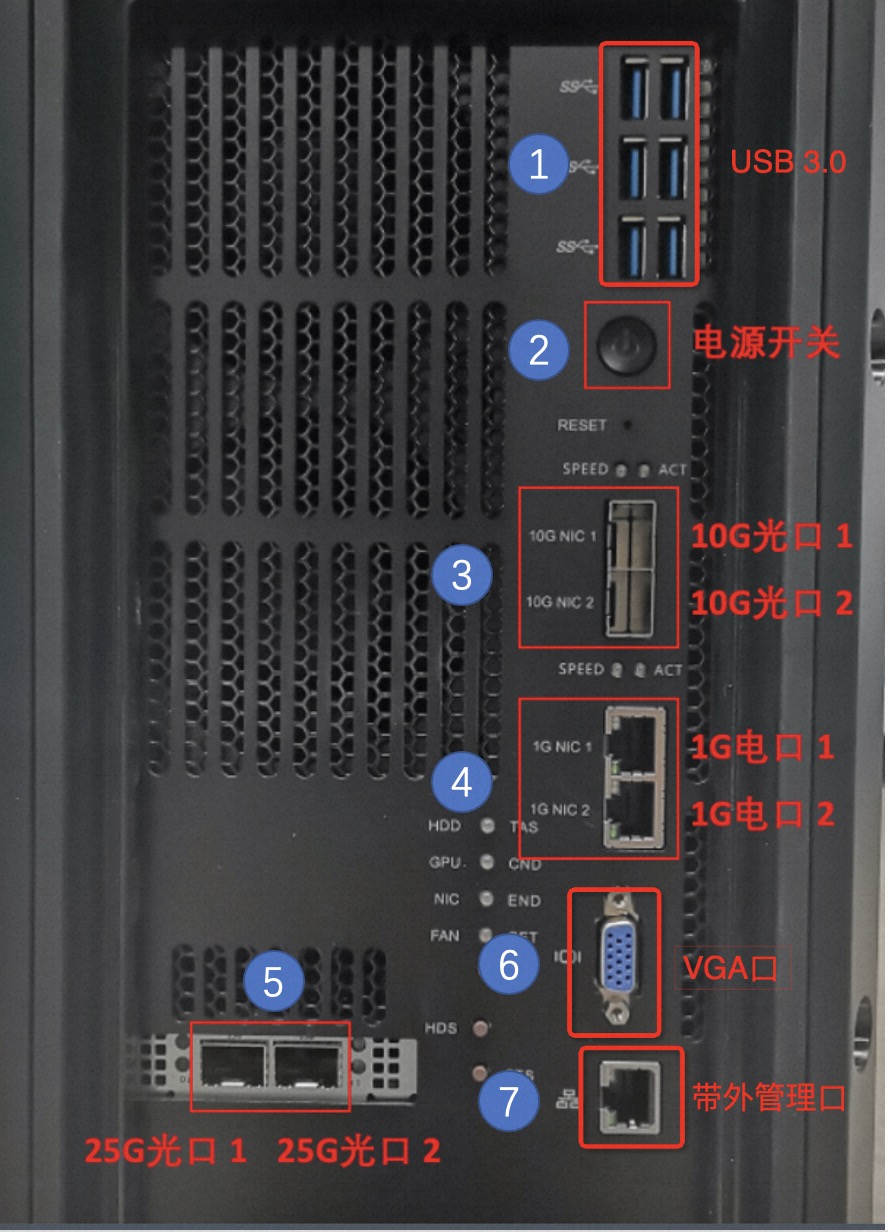
序号
描述
①
6个USB 3.0接口,可用于接入鼠标、键盘、硬盘等。
②
电源开关。
③
2个10 GB光口。
④
2个1 Gb电口,其中2号口为管理口,管理IP为
10.10.1.1。⑤
2个25 Gb光口。
⑥
VGA口,可用于接入显示屏。
⑦
带外管理口。
说明请避免将管理口作为业务口来使用。
步骤一:上架硬件
开箱验货。
收到闪电立方设备时,请查看设备和配件是否完整,配件:4个光模块(2个10 Gb和2个25 Gb),1根国标电源线(机器顶部面板打开即可看到),是否有严重损坏。如果出现设备损坏等情况,请立即联系阿里云工作人员。
闪电立方设备上架。
闪电立方II为非标准机架式设备,上架时需提前准备导轨和托盘,或放置机柜最底部。
根据机架电源接口,选择合适的电源线(美标、国标)进行连接。
检查数据通道口。
设备板载有1 Gb的网络口,如果使用10 Gb或25 Gb网络,请确认已安装SFP光模块口。
连线完成后,按电源键开机,上电检查运行状态。
连接方式
闪电立方设备支持以下两种连接方式:
经过交换机连接
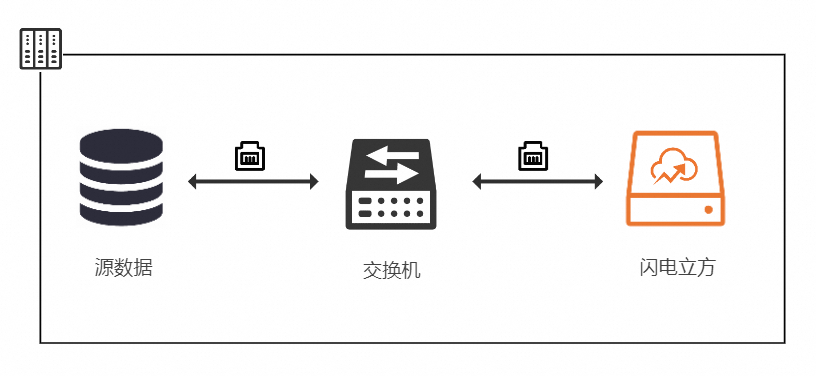
通过网线直连
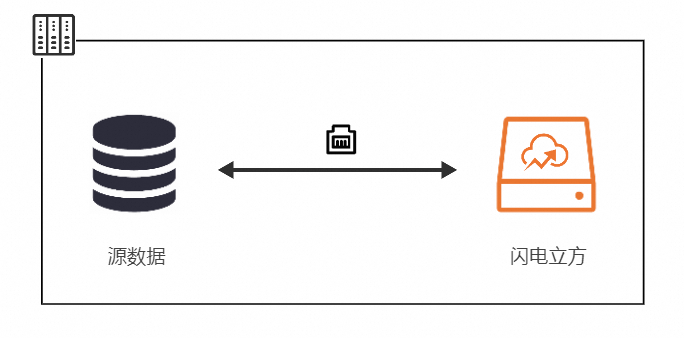
步骤二:配置业务IP地址
方法一
闪电立方II设备默认的管理口IP地址为10.10.1.1,子网掩码为255.255.255.0。
通过网线连接笔记本电脑和闪电立方II设备管理口(2个1 Gb电口,其中2号口为管理口,IP为
10.10.1.1)。修改笔记本电脑的本地IP地址,改为和管理口IP地址同网段。例如:将本地IP地址修改为
10.10.1.2,子网掩码为255.255.255.0。说明如果设备管理口IP地址不是
10.10.1.1,请使用方法二。打开命令行,输入
ssh root@10.10.1.1,按回车键。输入用户名和密码,登录闪电立方。
请联系阿里云工作人员获取用户名和密码。
执行命令
cd /etc/sysconfig/network-scripts/到指定目录 ,可以看到如下网口配置文件。名称
描述
ifcfg-eno1
1Gb电口1的配置文件
ifcfg-eno2
1Gb电口2的配置文件(管理口请勿修改)
ifcfg-eno3
10Gb光口1的配置文件
ifcfg-eno4
10Gb光口2的配置文件
ifcfg-enp7s0f0
25Gb光口1的配置文件
ifcfg-enp7s010
25Gb光口2的配置文件
根据闪电立方连接的网口,打开对应的配置文件,在配置文件中确认或修改以下配置。
参数名
描述
BOOTPROTO
设置static
ONBOOT
设置yes
IPADDR
配置业务IP,例如:10.10.1.2
NETMASK
配置子网掩码,例如:255.255.255.0
GATEWAY
配置网关,例如:10.10.1.1
执行命令
service network restart重启网络服务,返回【OK】表示重启成功。
方法二
通过显示屏、键盘、鼠标连接闪电立方II。
输入用户名和密码,登录闪电立方。
请联系阿里云工作人员获取用户名和密码。
执行命令
cd /etc/sysconfig/network-scripts/到指定目录 ,可以看到如下网口配置文件。名称
描述
ifcfg-eno1
1Gb电口1的配置文件
ifcfg-eno2
1Gb电口2的配置文件(管理口请勿修改)
ifcfg-eno3
10Gb光口1的配置文件
ifcfg-eno4
10Gb光口2的配置文件
ifcfg-enp7s0f0
25Gb光口1的配置文件
ifcfg-enp7s010
25Gb光口2的配置文件
根据闪电立方连接的网口,打开对应的配置文件,在配置文件中确认或修改以下配置。
参数名
描述
BOOTPROTO
设置static
ONBOOT
设置yes
IPADDR
配置业务IP,例如:10.10.1.2
NETMASK
配置子网掩码,例如:255.255.255.0
GATEWAY
配置网关,例如:10.10.1.1
执行命令
service network restart重启网络服务,返回【OK】表示重启成功。
步骤三:检查硬盘状态
在使用闪电立方II设备前,请查看硬盘状态。如果发现硬盘或存储池异常,请及时联系阿里云工作人员。
在命令行执行
df -h查看存储池。/mnt/cube目录为闪电立方存储目录,请将数据保存在此目录下。
步骤四:检查共享文件夹
在使用闪电立方II设备前,请查看共享文件夹。
在命令行执行
showmount -e 127.1.1.1。确认执行后返回如下信息。
